スーパーのライフのコピー機は、
実はコンビニで印刷するよりも安くてお得!
そんなライフのコピー機の料金を解説しています(^^♪
1.コピー機の画面
こちらがライフのコピー機の画面です↓
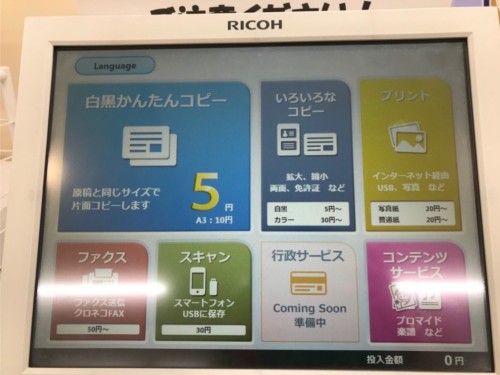
コピーだけでなく写真印刷やファックス、
BluetoothやUSBを使った印刷にも対応していました。
また、iPhoneやアンドロイド携帯のコンセントがついていたので、
手持ちの携帯の画像をそのままプリントアウトすることも可能なようです。
2.白黒コピーの料金
白黒コピーの料金(片面)はこちらです。
| 小さめサイズ~A4サイズまで | 1枚5円 |
| A3 | 1枚10円 |
普通サイズのA4が1枚5円で印刷できるのは安いですね(^^)
ちなみにこれは片面印刷の場合なので、
両面印刷にする場合は2倍の料金がかかります。
3.カラーコピーの料金
カラーコピーの料金(片面)はこちらです。
| 小さめサイズ~A4サイズまで | 1枚30円 |
| A3 | 1枚50円だったかも…? |
A4サイズまでは片面で1枚30円でした。
これはコンビニでのカラーコピー最安と言われるミニストップと同じ価格なので、
とても安いと思います。
(*セブンイレブン、ファミマ、ローソンは1枚50円)
A3サイズのカラーコピー料金は確か50円だった気がします。。。
(*セブンイレブン、ファミマ、ローソンは1枚80円)
4.その他の印刷料金
ライフのコピー機ではただのコピーだけでなく、
スマホやUSBからの印刷も行えます。
ただ、普通のコピーよりも価格は高く設定されており、
白黒で1枚20円~となっています。
またカラー印刷・大きいサイズで印刷するとなると、
白黒の約2倍~3倍の値段がかかるようでした。
5.USBから印刷を行う時の注意点
USBから印刷を行う時の注意点としては、
エクセル・パワーポイントのデータは対応していないという点です。
<USB対応一覧表>
| 印刷可能(写真) | JPG・PNG |
| 印刷可能(文書) | PDF・GIF |
| 印刷不可 | エクセル・パワーポイント |
エクセルやパワーポイントのものは、
予めPDFに変換してから印刷にしに行くようにしましょう♪
〇補足:エクセル&パワーポイントをPDFに変換する方法
①エクセルorパワーポイントをパソコン上で開く
②印刷設定画面で「Microsoft Print to PDF」(赤枠部分)を選択し、
OKボタンを押す
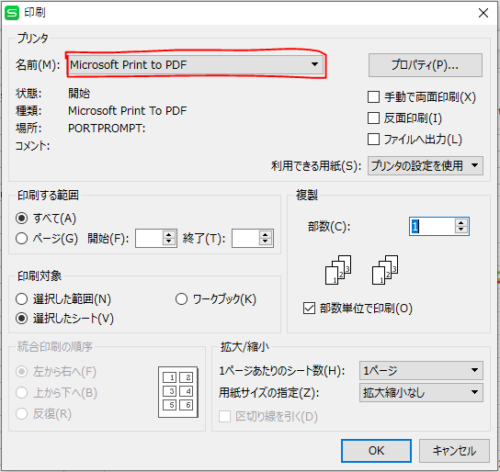
③名前を付けてドキュメントに保存する
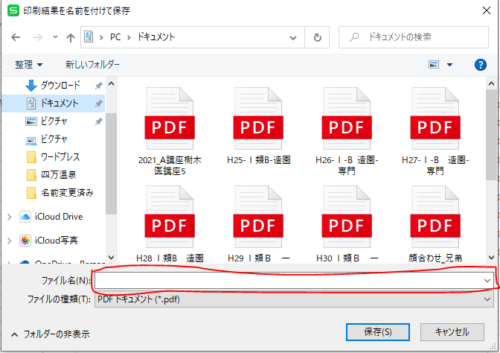
④PDFになったデータをUSBに移す
6.まとめ:ライフのコピー機はコンビニより安い!
今回はスーパーのライフでのコピーがいくらなのかについて解説しました。
結論としては、
コンビニよりも安くコピーできる!
スーパーあなどるべからず。
ぜひ、皆さんも活用してみてくださいね(^^♪
それでは、また次回に!



コメント